İlan
Windows'u yeniden yüklemeyi acı verici kılan şey, birkaç tuş vuruşu ve kurulum sonrası işleri beklemek. Windows 8 yalnızca birkaç dakika içinde yüklenir, ancak yine de EULA'yı kabul etmeniz, 25 haneli seri numaranızı manuel olarak girmeniz ve kurulum tamamlandıktan sonra Windows güncellemelerini uygulamanız gerekir. Bu işlemi optimize etmek istiyorsanız, Windows 8 kurulumunuzu özelleştirmenin bir yolu.
Hazırlık
Başlamadan önce, bu işi yapmak için birkaç malzemeye ihtiyacınız var:
- Windows 8 veya 8.1 kurulumunu çalıştırma
- Seçenek 1: Windows 8 veya 8.1 ISO dosyası (Maalesef Microsoft'tan temin edilebilen Windows 8.1 ISO dosyası Yasal bir ISO Yüklemesi ile Windows 8.1 Yükseltme Hatalarının Üstesinden GelmeWindows Mağazası yükseltmesi herkes için çalışmaz. Sorunları önlemek veya gidermek için Microsoft'un ISO dosyası indirmesini kullanarak yeni bir Windows 8.1 kurulumu gerçekleştirin. Kurulum ortamını birden fazla bilgisayarda bile kullanabilirsiniz. Daha fazla oku çalışmıyor gibi görünüyor.)
- 2. Seçenek: Dosyaları Windows 8 veya 8.1 kurulum diskinden bilgisayarınıza kopyalayın.
- 7zip (Yüklemek)
- ImageX ve Oscdimg (WAIK araç kutusunun nereye kaydedildiğini unutmayın)
- Kaynak Hacker'ı (Yüklemek)
- SetACL (nereye kaydedildiğini unutmayın)
- WinReducer 8 veya 8.1 (kurulum)
Kullanacağınız ana araç WinReducer'dır, ancak diğer tüm öğeleri hazırlayıp yükleyene kadar işe yaramaz. WinReducer'ın kendisinin, WinReducer'ın özelliklerini kapsayan ve takıldığınızda yardımcı olabilecek ReadMe ve HowTo PDF dosyalarıyla birlikte geldiğini unutmayın.
WinReducer 8.1 Kurulumu
WinReducer'ı ilk başlattığınızda, büyük olasılıkla bir hata mesajı görüntüler ve sizi yapılandırmasına yönlendirir.
Yapılandırma penceresinde, WinReducer için gereken tüm yazılımların algılandığından emin olun. Yazılım adını tıklayın ve aracı dosyanın konumuna doğru tutun. 7zip durumunda iki farklı dosyaya işaret etmeniz gerektiğini unutmayın; her ikisi de program klasöründe bulunur. Her şey tamamlandığında, Yapılandırma aşağıdaki ekran görüntüsüne benzemelidir.
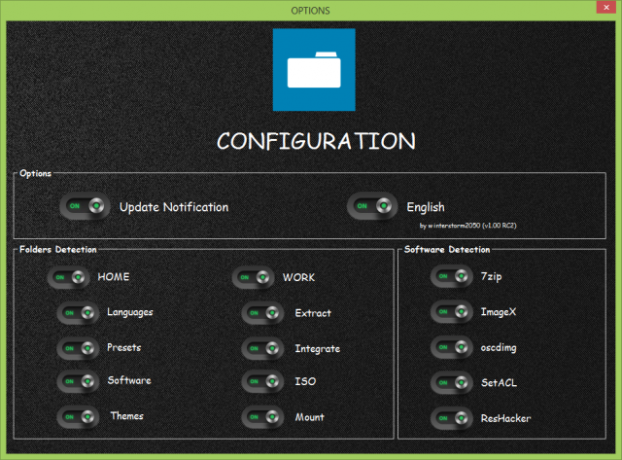
WinReducer Genel Bakış
Başarılı bir yapılandırmadan sonra WinReducer'ı başlattığınızda, uygun Karşılama ekranı ile karşılaşacaksınız.
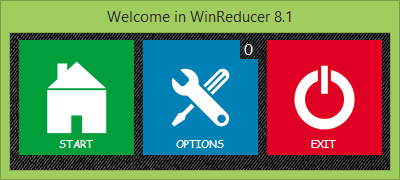
Seçenekler altında, yazılım güncellemelerini kontrol edebilir, Yapılandırma penceresine dönebilir ve Windows temanızı ayarlayabilirsiniz.
HowTo PDF, Bilgi sayfasında size bir Ömür Boyu VIP Sürümü'ne erişim izni veren bir Paskalya yumurtasının (Seçenekler aracılığıyla kullanılabilir) gizlendiğini gösterir. Paskalya yumurtası bulursanız, lütfen yorumlarda paylaşın!
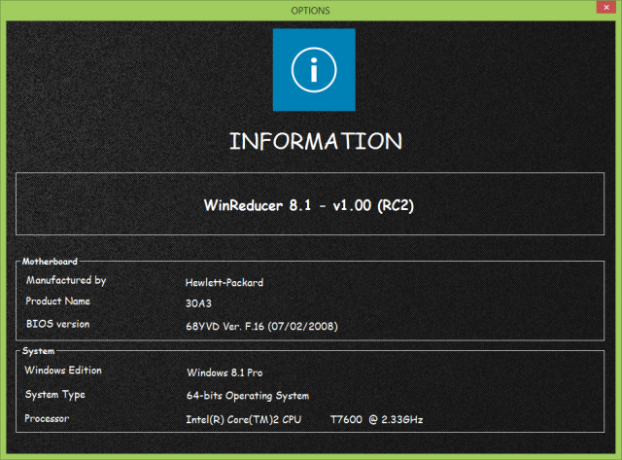
Başlat altında, zaten çıkarılmış bir klasörü kullanarak Windows 8.1'i açabilir, bir ISO dosyasını ayıklayabilir ve Windows güncellemelerini indirebileceğiniz, bir ISO dosyası veya önyüklenebilir bir USB oluşturabileceğiniz ve Ön Ayarı başlatabileceğiniz araçlar Editör.
Özel Windows 8.1 ISO'nuzu Oluşturma
> Başlat> Araçlar> Güncellemeler'e gidin, x86 (32 bit) veya x64 (64 bit) Windows güncelleme paketini seçin, Windows 8.1 sürümünüze bağlı olarak Güncelle'yi tıklayın ve istediğiniz güncellemeleri seçin indir.
Seçenek 1: Bu yapıldığında, pencereyi kapatın ve> Başlat> ISO'ya gidin ve ayıklamak için Windows 8.1 ISO dosyanızı seçin, böylece WinReducer tarafından özelleştirilebilir. Bu biraz zaman alabilir.
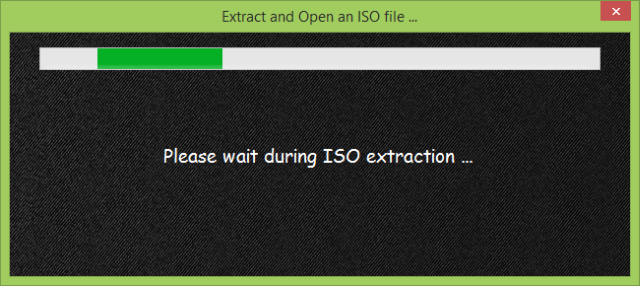
Bir hata mesajı alırsanız, “Desteklenmeyen bir Windows 8.x Yükseltme DVD'sini kullanmaya çalışıyorsunuz“, Devam edemezsiniz. Tekrar deneyin, başka bir ISO dosyası deneyin veya başka bir yöntem deneyin.
Bir kez senin ISO dosyası çıkarıldı ISO Yedekleri ve Sanal Klon Sürücü ile Optik Disklerinizin Ömrünü Uzatın [Windows]Optik disklerden oyunları, filmleri veya müziği rutin olarak çalıştırmak istemenizin hiçbir nedeni yoktur. Diskleri takma, çıkarma ve değiştirme bir sıkıntıdır ve hem sürücüyü hem de sürücüyü ... Daha fazla oku , Önayar Düzenleyici otomatik olarak açılmalıdır.
Seçenek 2: Alternatif olarak, Windows kurulum dosyalarını orijinal kurulum DVD'sinden ardından Başlat> Klasör'e gidin, ayıklanan dosyaları içeren klasörü seçin, ardından Tamam Dağı. Bu, dosyaları Extract klasörüne kopyalar ve sizi Ön Ayar Düzenleyicisine başlatır.
Önayar Düzenleyiciyi manuel olarak da açabilirsiniz. > Başlat> Araçlar> Hazır Ayar Düzenleyici'ye gidin ve Başlat'ı tıklayın. Burada Windows 8.1'i kalbinizin isteğine göre özelleştirebilirsiniz. Özellikleri ve hizmetleri kaldırabilir, görünümünü değiştirebilir veya katılımsız kurulumunuzu ayarlayabilirsiniz.

Adından da anlaşılacağı gibi, WinReducer'ın ana hedefi yükleyiciyi ve sonuçta ortaya çıkan yüklemeyi daha küçük yapmaktır. Bir DVD oluşturacaksanız rahatsız etmeyin. Kurulum sırasında kaydettiğiniz zamanı veya koruduğunuz sürücü alanını takdir etmektense, belirli bir özelliği kaldırdığınızdan pişman olma olasılığınız daha yüksektir. Daha ziyade kurulumunuzu özelleştirmeye odaklanın.
Ancak önce, daha önce indirdiğiniz güncellemeleri entegre edin. > Sistem> Entegrasyon'a gidin ve aracı ilgili indirme klasörüne yönlendirin. Aynı işlemi sürücüler ve .NET Framework için de yapabilirsiniz.
Üçüncü taraf yazılımların kurulumunu dahil etmek ve otomatikleştirmek için bir OEM klasörü hazırlayabilir ve WinReducer'ın onu özel ISO'nuza eklemesini sağlayabilirsiniz. Seçenek> Sistem> WinReducer Post Kurulumu altında bulunur. Bununla birlikte, bunun nasıl kurulacağının ayrıntıları bu makalenin kapsamı dışındadır.
Katılımsız kurulumu ayarlamayı unutmayın. Seri numarasını eklerseniz, elde edilen ISO dosyasının bilgisayarınıza ayarlanacağını unutmayın. Özel Windows 8.1 yükleme diskinizi başka bir bilgisayarda kullanmaya çalışmak, Windows lisans sözleşmesinin ihlali anlamına gelir ve Windows'u etkinleştirme sorunlarıyla karşılaşırsınız.
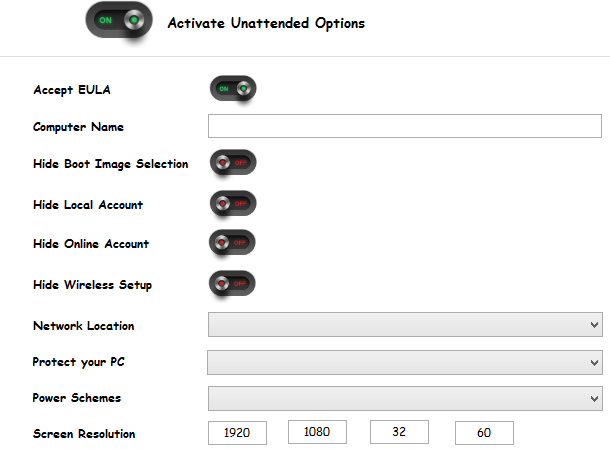
İşiniz bittiğinde, bu hazır ayarı ileride kullanmak üzere başka bir ISO dosyasına kaydedebilirsiniz. Başlat'a gidin ve Kaydet'i tıklayın. Burada önceden kaydedilmiş bir ön ayarı da yükleyebilirsiniz.
Windows kurulum ISO dosyanıza (önceden ayarlanmış) bir özelleştirme uygulamak için Son'a gidin ve Uygula'ya tıklayın.
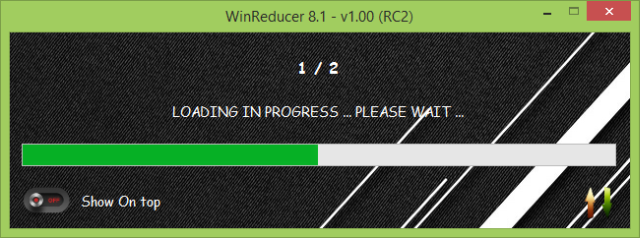
WinReducer sizi özel Windows kurulum ortamınızı WIM veya ISO dosyası olarak kaydedebileceğiniz ISO Dosya Oluşturucu'ya yönlendirecektir.
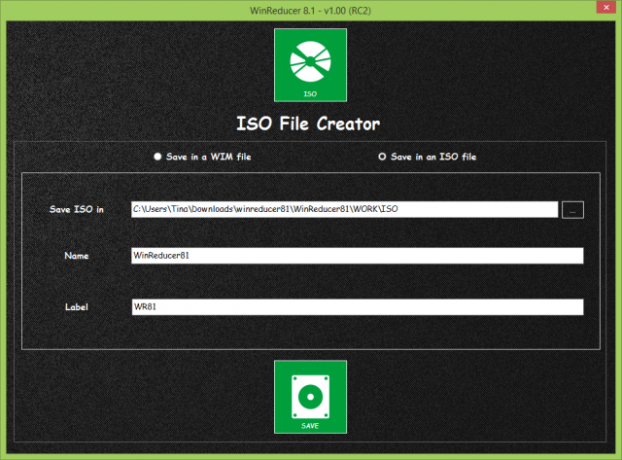
Kaydet'e tıklayın ve araç tamamlandığında ISO dosyanızı ilgili klasörden alabilirsiniz.
Önyüklenebilir DVD Oluşturma
Özel ISO dosyanızı yükleme ortamına dönüştürmek için önyüklenebilir bir DVD oluşturmanız gerekir. Kullanın DVD yazıcı aracı ImgBurn - Kolay ve Ücretsiz CD ve DVD Yazıcı Uygulaması Daha fazla oku sevmek ImgBurn ISO dosyanızı boş bir DVD'ye yazmak için. Hataları önlemek için DVD'yi 2x gibi çok düşük bir yazma hızında yazdığınızdan emin olun. Doğrulama seçeneğini kontrol edin, böylece ImgBurn yanma hatalarını iki kez kontrol edecektir. Son olarak, özel Windows 8.1 kurulum DVD'nizi test edin.
Bir Noktaya Özel Kurulum ve Alternatif Çözümler
WinReducer, özel bir Windows 8 kurulumu oluşturmak için mükemmeldir. Ne yazık ki, bu işlem WinReducer'a gömülemediğinden, tüm üçüncü taraf uygulamalarınızı indirip yüklemeniz gerekiyor.
Üçüncü taraf uygulamaları içeren eksiksiz bir kurulum önemliyse ve yalnızca tek bir bilgisayardan bahsediyorsak, mükemmel bir Windows yüklemesi hazırlamanız ve ardından sistem sürücüsü görüntüsü oluşturma Windows Sabit Diskinizi Klonlamak için Clonezilla Nasıl KullanılırSabit sürücünüzü en kolay şekilde klonlamak için Clonezilla'nın nasıl kullanılacağı hakkında bilmeniz gereken her şey. Daha fazla oku (kopya veya klon olarak da bilinir), Windows'u yeniden yükleme zamanı geldiğinde geri dönebilirsiniz. Alternatif olarak, ihtiyacınız olan uygulamaların katılımsız kurulumunu sağlayan üçüncü taraf yazılımlara bakabilirsiniz, örneğin Ninite. Veya yapabilirsin görevleri otomatikleştir AutoIt ile Sıradan Görevler Nasıl Otomatikleştirilir Daha fazla oku ile AutoIt.
İçin Windows 8.1'in birden çok bilgisayara dağıtımı, talimatlar için Microsoft TechNet'e gidin.
Ne düşünüyorsun? Tüm önemsiz kaldırılan özel bir yükleme dosyası sorun çıkarmaya değer mi?
Tina on yılı aşkın bir süredir tüketici teknolojisi hakkında yazıyor. Doğa Bilimleri Doktorası, Almanya Diploması ve İsveç Yüksek Lisans derecesine sahiptir. Analitik geçmişi, şimdi anahtar kelime araştırmalarını ve operasyonlarını yönettiği MakeUseOf'ta bir teknoloji gazetecisi olarak mükemmelliğine yardımcı oldu.


